RV34x:在Windows電腦上安裝Cisco AnyConnect安全移動客戶端
目標
本文為您說明如何在 Windows 電腦上下載和安裝 Cisco AnyConnect Secure Mobility 用戶端。
本文僅適用於 Cisco Small Business RV34x 系列路由器,不適用於 Enterprise 產品。
簡介
AnyConnect Secure Mobility 用戶端為模組化端點軟體產品。該軟體不僅透過安全通訊端層 (SSL) 和網際網路通訊協定安全性 (IPsec) 網際網路金鑰交換版本 2 (IKEv2) 提供 Virtual Private Network (VPN) 存取權,亦透過不同內建模組提供增強型安全性。
AnyConnect 軟體版本
- AnyConnect | 4.10.x(下載最新版本)
安裝 AnyConnect Secure Mobility 用戶端
新手資訊
此切換部分提供新手適用的詳細資料和秘訣。
必要條件
- AnyConnect 為授權產品。您需要向 CDW 等合作夥伴或透過貴公司的裝置採購部門,購買用戶端授權。有 1 個使用者 (L-AC-PLS-3Y-S5) 的選項,或包括 25 個使用者一年的授權套件 (AC-PLS-P-25-S)。另外,還有其他可用的授權選項,包括永久授權。如需有關授權的更多詳細資訊,請查看下方「授權資訊」部分中的連結。
- 下載適用於您的路由器的最新版本韌體。
- Windows 版本 8.1、Microsoft 支援的搭載 ARM64 的 PC 適用的 Windows 10 版本、目前 Microsoft 支援的 Windows 10 x86(32 位元)和 x64(64 位元)版本。
使用的不是 Windows?查看以下其他文章!
適用裝置 | 軟體版本
- RV340 | 1.0.03.21(下載最新版本)
- RV340W | 1.0.03.21(下載最新版本)
- RV345 | 1.0.03.21(下載最新版本)
- RV345P | 1.0.03.21(下載最新版本)
授權資訊
AnyConnect 用戶端授權可讓使用者使用 AnyConnect 桌面版用戶端,以及任何可用的 AnyConnect 行動用戶端。您需要用戶端授權,才能下載和使用 Cisco AnyConnect Secure Mobility Client。用戶端授權會啟用 VPN 功能,並以一個套件 25 份的方式在 CDW 等合作夥伴處銷售,您也可以透過公司的裝置採購購得。
想要瞭解更多有關 AnyConnect 授權的資訊嗎?以下是一些資源:
步驟 1
開啟網頁瀏覽器,並導覽至 「思科軟體下載」網頁。

步驟 2
在搜尋列中開始輸入「Anyconnect」,隨即出現選項。選取「AnyConnect Secure Mobility Client v4.x」 。
步驟 3
下載 Cisco AnyConnect VPN Client。大多數使用者會選取「AnyConnect Pre-Deployment Package (Windows)」選項。
本文中的圖片適用於 AnyConnect v4.10.x,也就是撰寫本文件時的最新版本。

如果您已購買授權但無法下載 AnyConnect,請致電 +1 919-993-2724,聯絡思科全球服務關係部門。選擇選項2。在致電時,您需要知道您的Cisco ID(用於登入Cisco.com的ID)和銷售訂單編號。即可取得協助解決您的情況。
步驟 4
使用 Windows 檔案總管導覽到安裝程式檔案。按兩下 Setup.exe 即可啟動安裝程序。
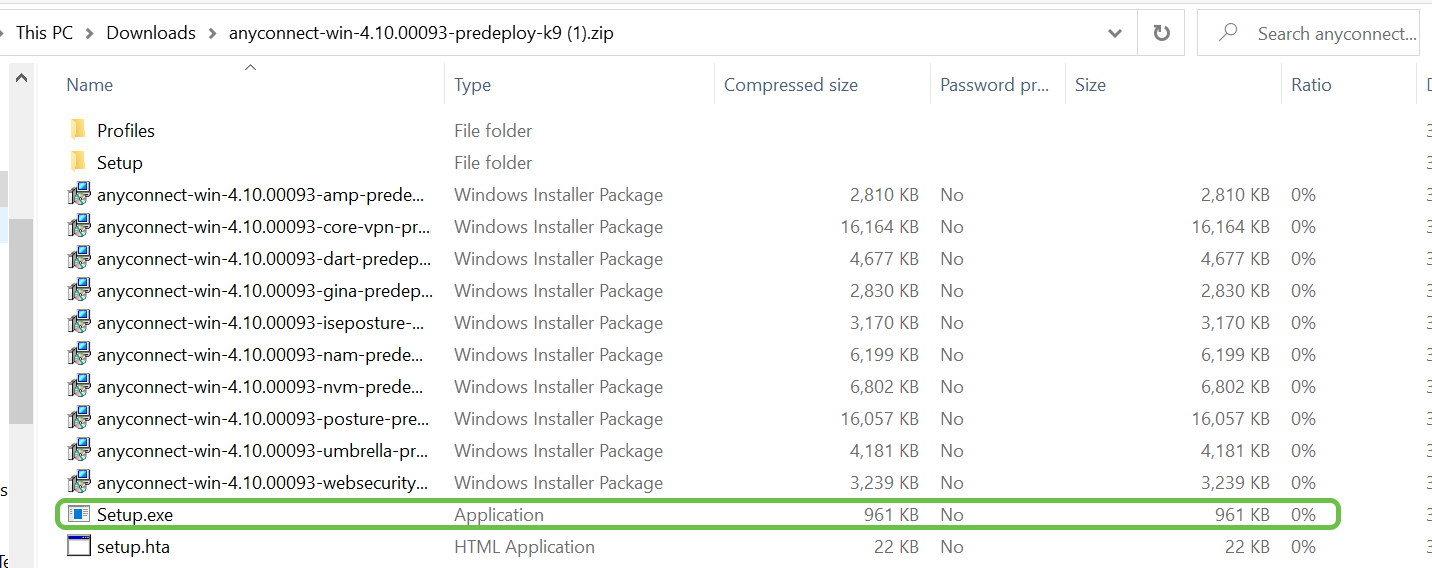
檢查您的「下載」資料夾以找到 AnyConnect 檔案。瀏覽器的下載內容通常存放在 Windows 裝置的「下載」資料夾中。該檔案的路徑通常類似於 C:\Users\[您的使用者 ID]\下載,其中 C:/ 是指您的裝置存放磁碟機。
步驟 5
快顯視窗可能會要求權限,若如此,請選擇「是」。如果快顯視窗詢問您是否確定要執行此軟體,請選擇「執行」。
步驟 6
勾選您需要安裝之模組的核取方塊。
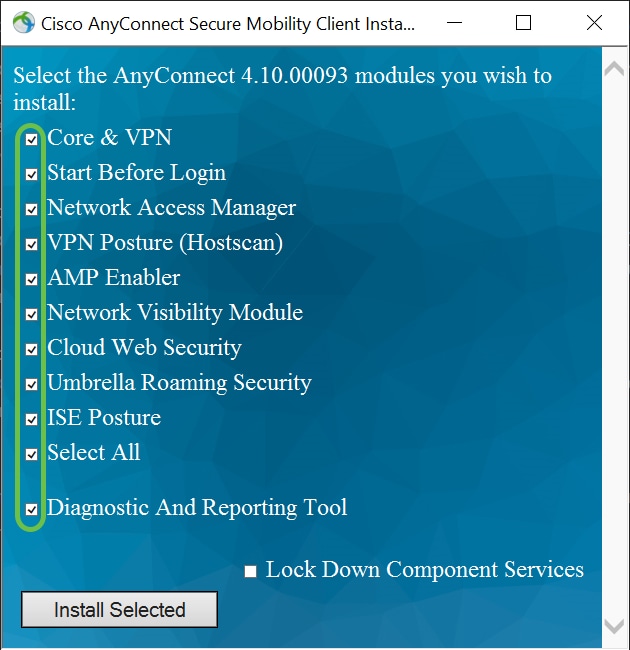
- Core 和 VPN - 包括具有 VPN 功能的 AnyConnect 核心用戶端。
- 登入前啟動 - 使用者會在 Windows 登入對話方塊顯示之前看到 AnyConnect GUI 登入對話方塊。
- 網路存取管理員 - 這是提供安全第 2 層網路的用戶端軟體。
- VPN 狀態 (Hostscan) - 讓用戶端能識別主機上安裝之作業系統、防毒軟體、防間諜軟體和防火牆軟體。
- AMP 啟用器 - 這是用來為端點部署進階惡意軟體防護 (AMP) 的媒體。
- 網路能見度模組 - 從內部或外部部署端點收集豐富的流量脈絡,並掌握網路連線裝置。
- 雲端網路安全 - 這是將 HTTP 流量路由到 Cisco Cloud Web Security 掃描代理的端點元件。
- Umbrella 漫遊安全 - 在沒有啟用任何 VPN 時提供 DNS 層安全。
- ISE狀態 — 它類似於VPN狀態;執行客戶端評估。
- 全選 - 選取所有模組。
- Diagnostic and Reporting Tool - 用來收集資料以疑難排解 AnyConnect 安裝和連線問題。
除非您手動取消勾選這些方塊,否則預設會安裝所有模組。
步驟 7
(選用)如果需要啟用鎖定元件服務,請勾選「鎖定元件服務」核取方塊。啟用此功能將防止使用者停用 Windows 網路安全服務。
此範例中並未啟用「鎖定元件服務」。
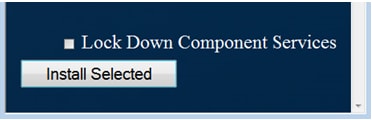
步驟 8
按一下「安裝所選內容」。
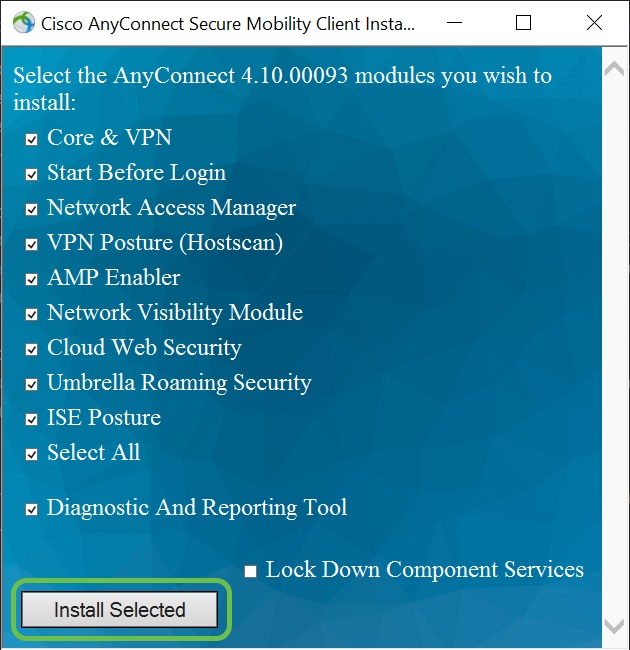
步驟 9
按一下「OK」(確定)。
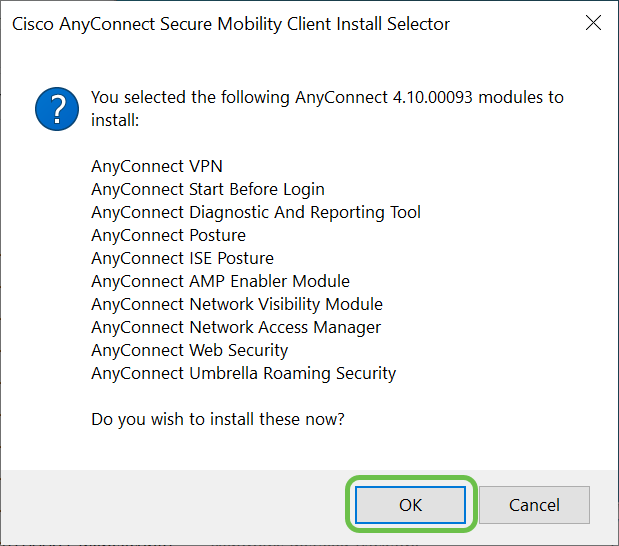
步驟 10
仔細檢閱《補充使用者授權合約》,然後按一下「接受」。
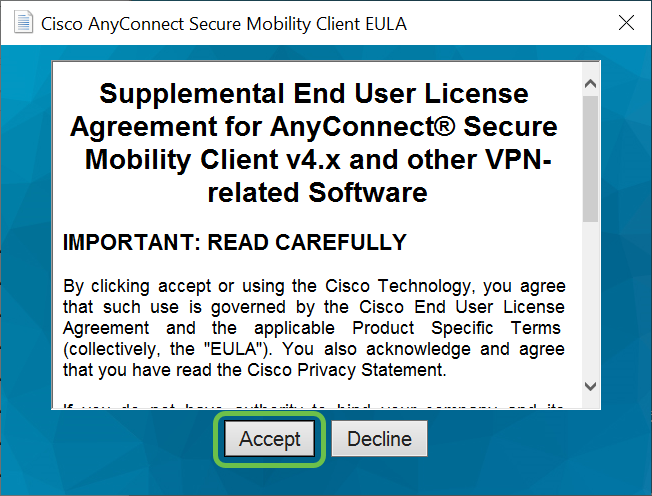
結論和安裝後的後續步驟
安裝完成了!現在,您已經在電腦上成功安裝 Cisco AnyConnect 安全行動用戶端。

想知道後續步驟嗎?請放心。如果您需要在路由器上設定 AnyConnect 的說明,請查看在 RV34x 系列路由器上設定 AnyConnect VPN 連線功能。
我們希望為客戶提供最優質的服務,因此如果您對此主題有任何意見或建議,請傳送電子郵件至思科內容團隊。
對了,在路由器上完成設定後,您可以在螢幕右下方查看連線。按一下向上箭頭,並將游標停留在 AnyConnect 圖示上方,即可查看詳細資訊。
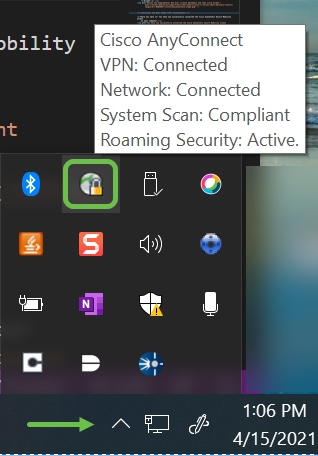
AnyConnect 應用程式
您可以從 Google Play 商店或 Apple Store,下載 Anyconnect 應用程式。
其他資源
修訂記錄
| 修訂 | 發佈日期 | 意見 |
|---|---|---|
1.0 |
15-Jun-2020 |
初始版本 |
 意見
意見